ビジネスにおいて会議は欠かせません。そんな会議のたびに作成されるのが、議事録です。とはいえ、議事録作成で利益を生み出すことはほとんどなく、なるべく簡単に早く作成したいのが、本音ではないでしょうか。
そこで、本記事は、議事録を簡単に早く作成できる文字起こし機能付き議事録アプリについて解説します。無料で利用し始めることができるツールもあるため、ぜひ参考にしてください。
議事録アプリとは、文字起こし機能や録音機能などが付いており、議事録を効率的に作成するために役立つツールのことです。
議事録アプリを活用することで、作成時間を短縮でき、聞き逃しを防ぐことができます。
たとえば「Lark Minutes」の場合は、自動文字起こし機能が付いており、会議の内容を閲覧および検索可能な議事録に変更します。会議に出席できないときでも、情報を簡単にキャッチアップできるため、困りません。
また、ビデオ会議の動画を最大3倍速で再生できるため、30分の会議を10分でキャッチアップすることができ、効率的に業務をこなせます。
「Lark Minutes」について詳しく知りたい方は、下記リンクからチェックしてみてください。
そもそも議事録は何のためにある?
そもそも、議事録の目的は、「会議内容の確認」と「会議内容を記録して保管すること」です。
検討事項や決定事項に基づいたタスクなどをわかりやすくまとめて共有することで、会議を振り返ります。そして、認識のずれが生じていないか、お互いに確認することにも役立ちます。
また、何かトラブルがあったときに備えて、会議内容を記録して保存することも欠かせません。とりわけ重要な会議では、誰がどのような発言をしたか、詳細を記録する必要があります。
文字起こし機能付きの議事録アプリ/ツールがおすすめの理由
続いて、文字起こし機能付きの議事録アプリがおすすめの理由をお伝えします。なお、文字起こしとは、録音した会議やインタビュー、講演会などの音声を文字に書き直す作業のこと。
文字起こし機能付きの議事録アプリがおすすめの理由は以下の4つです。
作成する時間を短縮できる
聞き漏れや聞き間違いを減らせる
AI議事録を公開するまでがスムーズ
議事録の管理が簡単
それぞれについて解説します。
作成する時間を短縮できる
文字起こしは、音声を聞いて文字に書き直す作業ですので、ときには巻き戻して聞き直しすることもあり、人間がおこなうとなると多くの時間がかかってしまいます。
一般的に、その時間は録音時間の約4倍とも言われています。つまり、30分の会議であれば、2時間の文字起こし時間がかかるということです。この作業を、頻繁におこなうのは、とても大変ですよね。
聞き漏れや聞き間違いを減らせる
長時間の会議を人間が文字起こしする場合、途中で集中力が切れてしまい、聞き漏れや聞き間違いが発生する恐れもあります。
その点、文字起こし機能を活用すれば、人間のようなミスを犯す心配がありません。ときには、文字起こし間違いがあるかもしれませんが、そこを人間がサポートすることで、高精度の議事録を簡単に作成できます。
AI議事録を公開するまでがスムーズ
議事録の内容は、認識のずれを解消するために出席者の中で共有します。また、ときには会議に出席していない人にも情報を把握してもらうために共有することもあるでしょう。
議事録アプリを活用すれば、作成から公開して共有するまでが非常にスムーズです。さらに、議事録アプリによっては、パソコンだけではなくスマートフォンやタブレットなど、さまざまなデバイスで確認でき、移動中に議事録をさくっとチェックすることも容易です。
議事録の管理が簡単
議事録アプリは、データで管理するため、議事録の管理場所をわざわざ作る必要はありません。
また、スマートフォンが使える環境であれば、電車に乗っているときやカフェで待っているときなどに、さくっと過去の会議の重要事項を把握することもできます。過去の議事録をすぐに見つけ出せるのも、議事録アプリの利点です。
おすすめの議事録アプリ/ツール3選
続いて、おすすめの議事録アプリを3つ紹介します。
Lark Minutes
Googleドキュメント
CLOVA Note
それぞれの特徴を解説します。
Lark Minutes
「Lark Minutes」とは、チャットやビデオ会議、文書の共同編集、メール、ワークフローなどを1つに統合したプラットフォームを提供するLarkがが運営するツールです。
ビデオ会議のレコーディングはもちろんのこと、文字起こし機能付きです。さらに、会議に参加できなくても、議事録にコメントや絵文字を残して自分の意見を共有することもできます。
そして、ワンクリックで議事録を複数の言語に翻訳可能。グローバルチームでのコミュニケーションをよりスムーズに進めることができるでしょう。
これらのアプリは、無料で利用開始でき、有料プランも低価格。詳しく知りたい方は、下記リンクからチェックしてみてください。
Googleドキュメント
「Googleドキュメント」とは、その名の通り、Googleが提供するクラウドベースのワープロソフトウェアです。
文章の作成や編集ツールとしてよく知られていますが、実は文字起こし機能も付いています。マイクを通した音声をリアルタイムで文字として書いていくため、業務効率化を図れるでしょう。さらに、ほかのユーザーとオンタイムで共有することも簡単です。
CLOVA Note
「CLOVA Note」とは、LINEのAIテクノロジーブランド「LINE CLOVA」が提供するAI議事録作成アプリのことです。
録音は最大180分まで可能なため、長時間の会議やインタビューの議事録作成にも適しています。
複数の話者を識別してそれぞれの発言として自動で記録できたり、録音した音声にハイライトやメモを追加できたりするので、会議に出席していない人も会議内容を理解しやすいかもしれません。
議事録アプリ/ツールを選ぶときの7つのポイント
議事録アプリおよびツールを選ぶときの7つのポイントについて解説します。そのポイントは以下の通り。
自社が重視する機能が備わっているか
メンバー全員が使いこなせるか
予算を超えない価格か
音声認識精度が高いか
外部ツールと連携可能か
メンバーが使用しているデバイスで使いやすいか
セキュリティ対策が整っているか
それぞれについて深堀します。
自社が重視する機能が備わっているか
まず、注目すべきポイントは、自社が重視する機能が備わっているか、という点です。
たとえば、日本語以外を母国語にするメンバーがいるなら、翻訳機能があったほうがよいかもしれませんし、専門用語が多い会議ならユーザー辞書登録機能が付いていたほうがよいかもしれません。
業務を効率的におこなうために、必要な機能を洗い出しましょう。
メンバー全員が使いこなせるか
新人や途中参加したメンバーにとっても使いやすく、簡単に使いこなせるようになるか、というポイントも大切です。
普段はITツールに触れる機会が少ない人にとっても、使いやすいか、という観点を持ちましょう。議事録作成や確認が負担に感じてしまうアプリは避けたいところ。
予算を超えない価格か
議事録アプリを導入する場合は、あらかじめ予算を決めておくのがおすすめ。その予算内で導入できる議事録アプリかチェックしましょう。
なかには、無料で利用し始めることができる議事録アプリもありますが、単純に安いから良いというわけではなく、費用対効果が高いものを選んでください。
音声認識精度が高いか
文字起こしをするうえで、重要なのが音声認識精度です。
音声認識精度が低い場合、品質がよくない議事録ができあがり、人間が修正する必要があります。人間の修正が大きく必要であれば、業務改善効果は低いと言えるでしょう
業務を効率化させるためには、音声認識精度が高いものを選ぶのが大切です。
外部ツールと連携可能か
議事録アプリのなかには、カレンダーやメールなどほかの外部ツールと連携させられるものもあります。
たとえば、カレンダーと連携させることができれば、会議で決まった次のスケジュールを押さえやすく便利に感じるでしょう。
これら外部ツールとの連携についても、「自社が重視する機能が備わっているか」と同じように考えてみてください。
メンバーが使用しているデバイスで使いやすいか
外出が多いメンバーにとっては、外でパソコンを開くのが難しく、できればスマートフォンやタブレットで議事録を作成したり編集および確認したりできたほうが便利かもしれません。
そのため、自社のメンバーにとって使いやすいデバイスは何かということを意識してください。また、Mac対応かWindows対応のいずれか、という点も議事録アプリによっては重要になってくることもあります。
セキュリティ対策が整っているか
会議では、ほかには漏らすことができない重要な情報が飛び交うこともあるはずです。そのため、セキュリティ対策が整っているか、という点も重要です。
とりわけ、クラウド上で共有および保管する場合は、不正アクセスを防げる機能やアクセスログを記録する機能などの対策が取られているものを選んだほうがよいかもしれません。
導入するか悩んでいる議事録アプリをほかのどのような企業や自治体が導入しているかどうかも参考になります。
議事録アプリ/ツールを使うときの注意点
議事録アプリを使うときの2つの注意点を挙げます。
静かな環境で会議をおこなう
AI議事録内容にミスがないか最終的には人間が確認する
それぞれについて解説します。
静かな環境で会議をおこなう
文字起こし機能を十分に活用するためには、環境音や雑音をなるべく排除する必要があります。会議している場所の周囲が騒がしいと、うまく音声を拾い切れないためです。
また、マイクにこだわることで、文字起こし機能の性能が上がることもあります。どうしても文字起こしが正確にできないなら、会議の周辺環境やマイクに気を配ってみてください。
AI議事録内容にミスがないか最終的には人間が確認する
AIや文字起こし機能などを活用して議事録を作成しても、最終的には人間が確認して、適宜修正をおこなう必要があることを理解しておきましょう。
たしかに、議事録アプリは非常に便利なツールですが、必ずしも完璧なものとは限りません。人間が確認および修正することで、きちんとしたものに仕上げましょう。